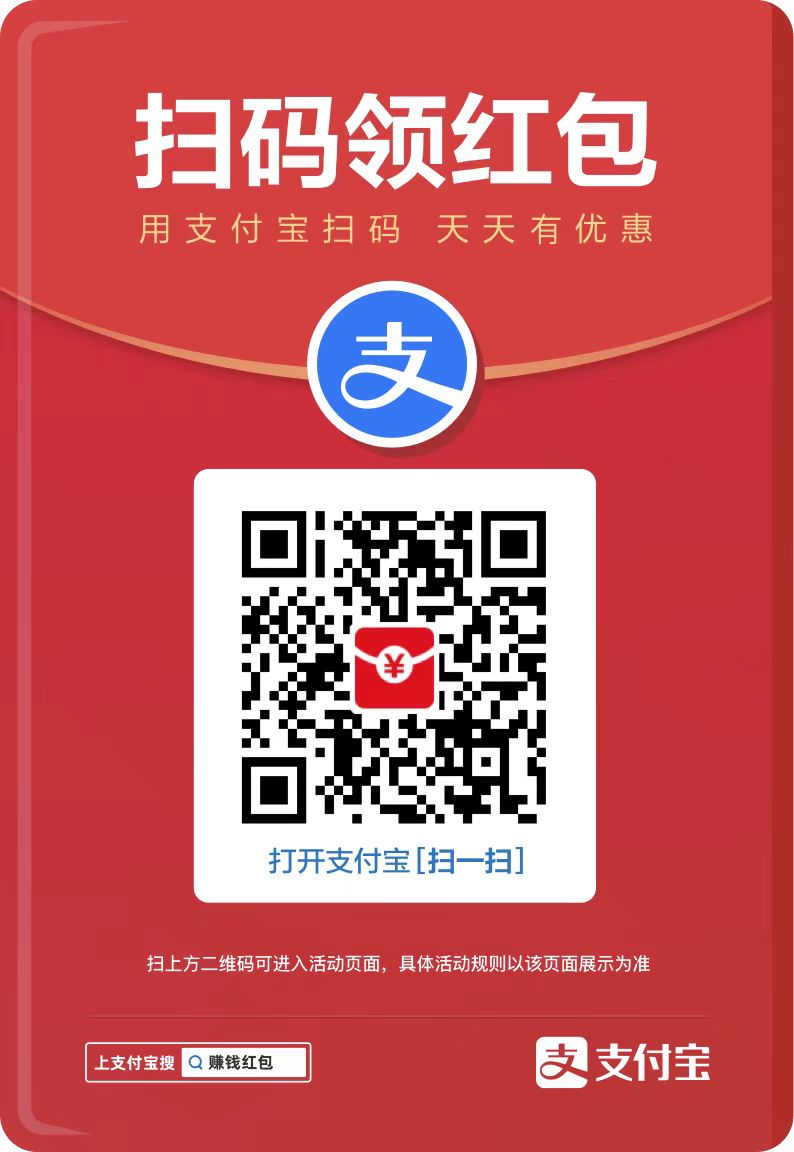困扰于ppt批量插入logo或图片的繁琐操作吗?别担心,php小编香蕉带来了一份贴心教程,带你轻松解决这一难题。本文将详细介绍一键批量插入logo或图片的方法,一步步指导你快速完成操作。如果你正在为ppt制作而烦恼,那就立即阅读以下详细内容,让你的ppt制作事半功倍!
点击上方的视图菜单命令,如图所示。
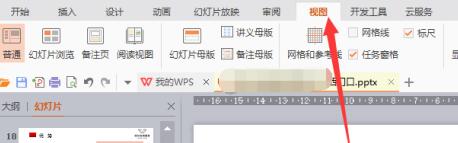
找到弹出来的幻灯片母版菜单,如图所示,对母版进行编辑的话整个幻灯片就发生变化了。
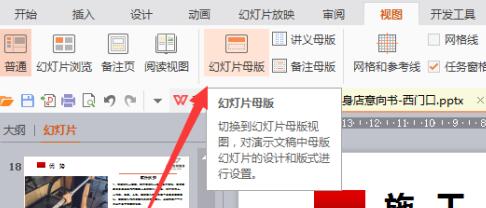
点击母版就会跳转到新的界面,然后点击插入---图片,找到需要添加的logo图。
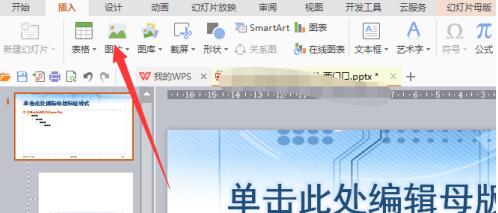
logo的处理最好是符合整个幻灯片风格的,不要差异太大看着比较突兀。
插入到母版里边,跳转图片的大小角度和所放置的位置,如图所示,这个位置设置后其他幻灯片页面页自动添加上的。
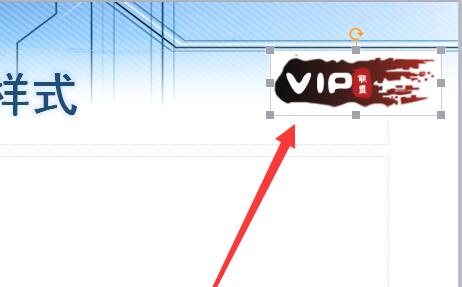
可以看到,整个节目都添加上了logo图片了。
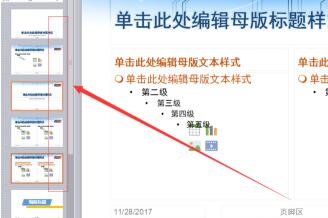
然后点击保护一下母版,关闭后就自动回到原始PPT界面了,就可以看到发生了变化。

以上就是PPT一键批量每页插入logo或图片的详细教程分享的详细内容,更多请关注php中文网其它相关文章!
 sewai.cn
sewai.cn